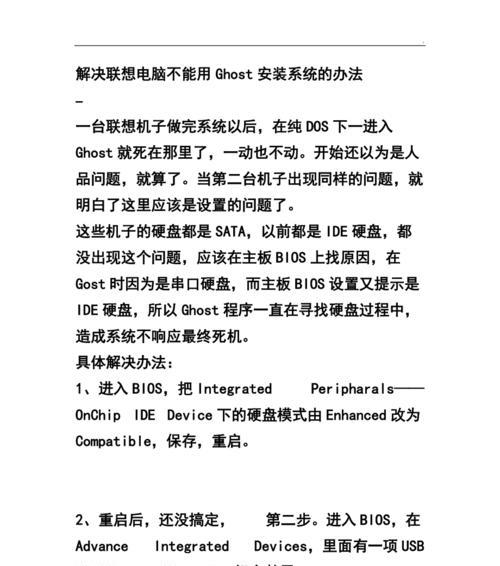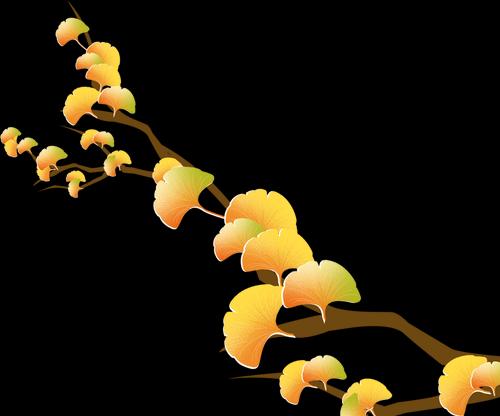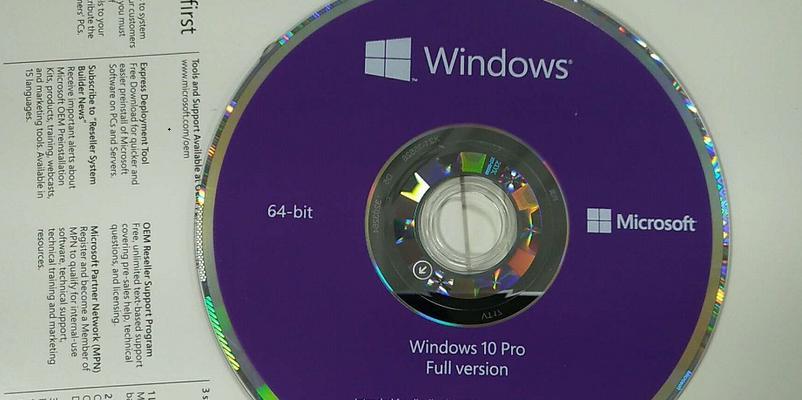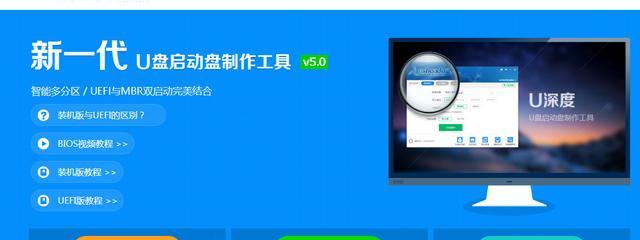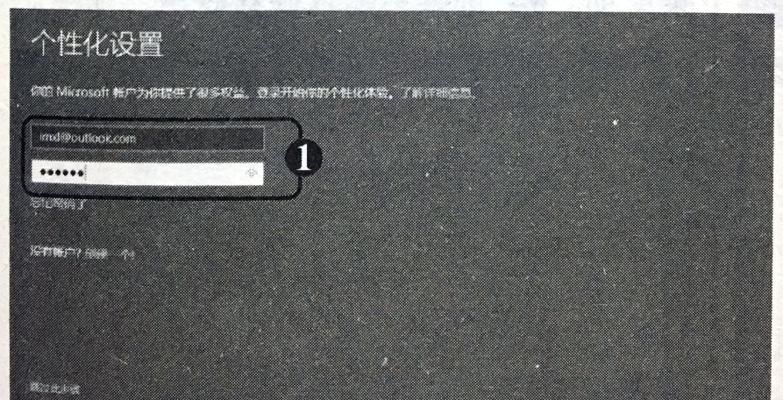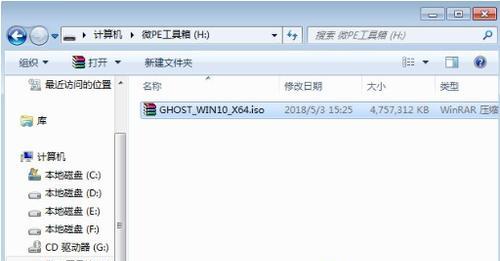在使用电脑的过程中,我们经常会遇到系统出现各种问题或者运行缓慢的情况。这时候,重装系统是一个不错的选择。而使用Win7光盘重装系统是一种简单又方便的方法。本文将详细介绍使用Win7光盘重装系统的步骤和注意事项,帮助大家轻松解决电脑问题,让电脑焕然一新。
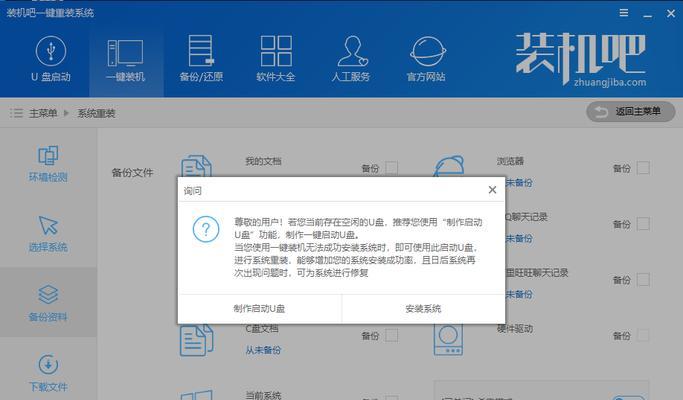
一、准备工作——备份重要数据
在重装系统之前,我们首先要备份重要的个人数据和文件,例如文档、照片、视频等。这是防止数据丢失的重要步骤,可以使用移动硬盘、U盘或者云存储等方式进行备份。
二、获取Win7光盘或光盘映像文件
要进行Win7系统重装,需要有原版Win7光盘或者光盘映像文件。如果没有光盘,可以在官方网站上下载Win7的ISO文件,并制作成启动U盘。

三、设置电脑启动顺序
在重装系统之前,我们需要设置电脑的启动顺序,让电脑从光盘或启动U盘启动。可以在BIOS设置中进行相关调整。
四、插入Win7光盘并启动电脑
将Win7光盘插入光驱,或者插入制作好的启动U盘,并重新启动电脑。按照屏幕上的提示,选择从光盘或者U盘启动。
五、选择系统安装方式
在进入安装界面后,我们需要选择系统安装方式。如果要保留原来的文件和设置,选择“升级”,如果要清空硬盘并重新安装系统,选择“自定义”。
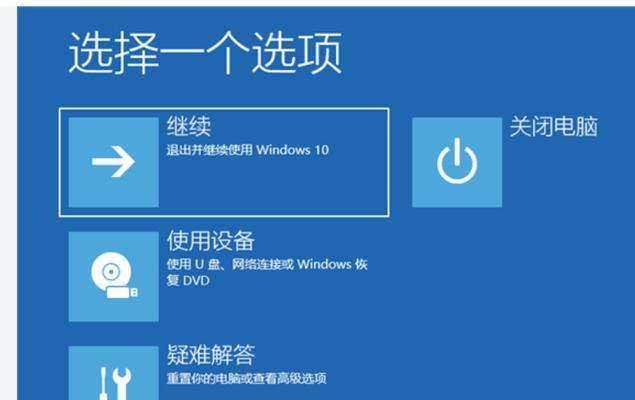
六、选择安装分区
如果选择了“自定义”安装方式,会出现分区界面。根据自己的需要,可以选择系统所在分区并进行格式化,或者创建新的分区。
七、开始安装系统
在选择好分区后,点击“下一步”开始安装系统。等待安装过程完成,期间可能需要重启电脑几次,请耐心等待。
八、输入产品密钥
在安装过程中,会要求输入产品密钥。确保输入正确的密钥,并点击“下一步”继续安装。
九、选择计算机名称和密码
安装完成后,会要求设置计算机的名称和密码。根据自己的需求进行设置,并点击“下一步”。
十、选择时区和时间
设置计算机名称和密码后,需要选择正确的时区和时间。确保系统显示的时间是准确的。
十一、安装驱动程序和软件
安装完成后,系统可能需要安装一些驱动程序和常用软件。根据需要进行相应的安装,并确保驱动程序和软件是最新版本。
十二、激活系统
安装完成后,需要激活系统。连接互联网并点击激活按钮,根据提示完成激活过程。
十三、更新系统和安全软件
激活系统后,需要进行系统更新和安装安全软件。打开系统更新功能,下载并安装最新的系统补丁。同时安装可靠的杀毒软件,确保电脑的安全性。
十四、恢复备份数据
系统安装完成后,可以将之前备份的重要数据和文件恢复到电脑中。这样可以保证重装系统后不会丢失个人数据。
十五、
通过使用Win7光盘进行系统重装,我们可以轻松解决电脑问题,并让电脑重新焕发活力。只需要按照教程一步一步进行操作,即可完成系统重装。希望本文能够帮助到大家,让你的电脑重获新生。